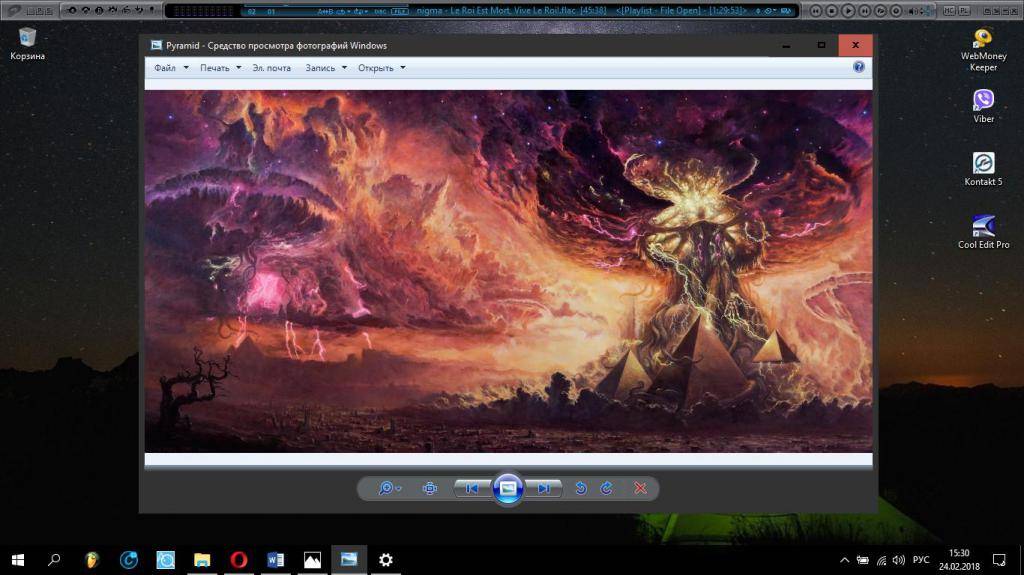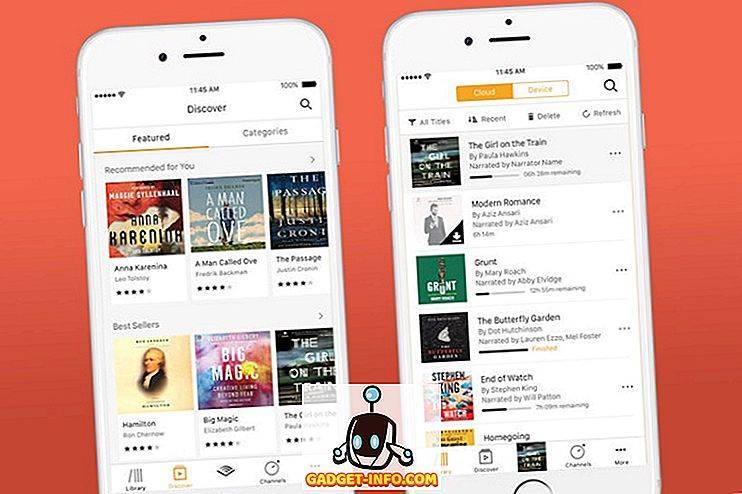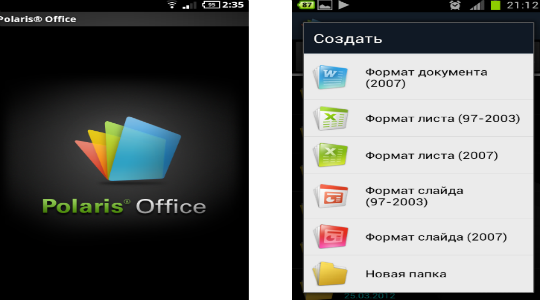Производитель
Чтобы правильно подобрать роутер, который еще и прослужит долго, необходимо присматриваться к аппаратам, которые выпускают проверенные производители. Ниже — четыре крутых фирмы, которые создают классные маршрутизаторы.
1. TP-Link — компания, которая с 2005 года занимает свое место под солнцем на международной арене. Поставляет качественный продукт и имеет опыт в производстве более 20 лет. Роутеры от TP-Link выделяются набором разнообразных дополнительных функций, например, «гостевой режим», «родительский контроль».
2. Asus — в компании внимательно следят за развитием технологий и успешно внедряют новинки в свои продукты. Благодаря фирменному софту девайсы этой марки легко и быстро настраиваются. Есть и другие интересные фишки, к примеру, утилита AirPlayer, которая предусмотрена в моделях с USB. Она предназначена для трансляции контента с подключенного к роутеру внешнего накопителя. Кроме прочего стоит отметить высокий уровень защиты от сторонних подключений.
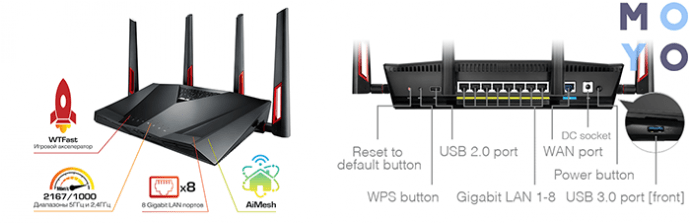 Альт: роутер Asus RT-AC88U
Альт: роутер Asus RT-AC88U
3. D-Link — оптимальный вариант для тех, кому нужен недорогой девайс, который способен обеспечить качественное и безопасное подключение. Высокая скорость и возможность ее распределения по устройствам внутри сети, а также прочие полезные опции делают использование роутеров фирмы комфортным.

4. Tenda — бренд с двадцатилетним стажем
Три причины обратить внимание на ее продукцию: простота использования, достойная производительность и надежная защита подключения

В тему: Лучшие WiFi-роутеры TENDA: ТОП-8 маршрутизаторов и модельный ряд производителя
Правильно выбрать вай-фай оборудование — несложное дело, особенно если знать, на какие характеристики обращать внимание, а также понимать, какие параметры важны для конкретного случая. Например, для офиса или большого дома, где к сети подключена куча устройств, лучше взять вариант подороже и помощнее: двухдиапазонный, хотя бы с четырьмя антеннами и минимум 4-мя LAN-входами
А вот для квартиры, где живет пара человек и нет систем умного дома, подойдет и однодиапазонная модель, которая передает три сотни мегабит информации в секунду по Wi-Fi. Дополнительные возможности и внешность — уже другой разговор: это зависит от конкретных нужд и пожеланий покупателя.
Мультичастотность DualBand 2.4/5GHz
Роутер может отправлять и получать инфо по вай-фай в нескольких частотах:
- 2,4 ГГц — одна из самых распространенных, а потому часто перегружается, что становится причиной более медленной работы. Главный плюс такой частоты в том, что она поддерживается большинством девайсов.
- 5 ГГц — более быстрый вариант, который часто применяется провайдерами, если нет возможности подключить интернет через кабель.

Важно: некоторые аппараты мультичастотны. Они стоят дороже, зато обеспечивают более стабильный сигнал
Есть маршрутизаторы, которые умеют работать в других частотах, типа 3 ГГц или 900 МГц. Но обычно варианты для квартир и офисов с ними не совместимы.
Инструкция: Как настроить роутер ASUS как VPN сервер в 5 шагов?
Типы WAN-портов
Подбирая роутер для квартиры (в том числе Wi-Fi), проверьте тип ВАН-порта. В расшифровке с английского аббревиатура WAN обозначает Wide Area Network. WAN – это глобальная сеть, т. е. Интернет. Именно в этот разъем вставляется кабель «из внешнего мира», с помощью которого вы будете связаны с глобальной паутиной. Выделяют следующие типы WAN-портов:
- ADSL – соединение через телефонную линию. Используется разъем RJ11. Устаревшая технология, но проводится многим в частные дома из-за отсутствия альтернатив.
- Ethernet – типичный разъем (именуемый также RJ45). Используется «витая пара».
- USB 3G – маршрутизатор, который получает Интернет от портативного 3G модема с сим-картой. Могут использоваться модемы 4G для Интернета (в зависимости от модели). Классический порт USB (2.0/3.0) служит в данном случае WAN-портом.
- SFP – отдельная группа роутеров, к которым непосредственно подключается оптоволокно.
Если оператор предлагает Интернет через телефонный кабель, вам подойдут только аппараты с портом ADSL. Нет смысла покупать гигабитный маршрутизатор, если скорость передачи данных по используемой технологии не превышает этого показателя, например, как для АДСЛ (максимум 25 мегабит в секунду).
Как правильно установить роутер на даче
Добавим несколько советов по размещению роутера в загородном доме.
- Стены и перекрытия, металлические предметы, зеркала и электроприборы существенно ослабляют мощность сигнала – поэтому расположите устройство подальше от них.
- Роутер не стоит ставить в подсобное помещение в удалении от дома, иначе соединение будет часто пропадать.
- Сигнал обычно распространяется вниз и в стороны, поэтому есть смысл поставить маршрутизатор на втором этаже и максимально близко к центру дома.
- Если роутер будет установлен на улице, то необходимо выбрать влагозащищенную модель.
- Направленность антенн имеет значение. Например, если их две, есть смысл расположить одну под углом в сторону, а вторую вертикально, чтобы сигнал распределялся оптимальным образом.
- Роутер с внутренними антеннами не нужно ставить вертикально, к примеру, в щель между книгами или шкафчиками — только горизонтально на открытом пространстве (на столе, тумбе, полке и так далее).
В целом, выбор роутера для загородного дома несколько отличается от покупки сетевого оборудования для квартиры. Для дачи лучше всего подойдет мощный маршрутизатор с поддержкой 4G/LTE и внешними разнонаправленными антеннами. Также устройству пригодится встроенный аккумулятор, особенно если в вашем районе часто отключают электричество. Усилить сигнал можно с помощью репитеров или Mesh-системы. А вот за поддержку стандарта Wi-Fi 6 и частоты 5 ГГц в некоторых случаях можно не переплачивать.
Что необходимо знать про Wi-Fi при выборе роутера для дома?
Провайдеры заботятся о том, чтобы клиенты знали, как выбрать роутер для дома какой лучше, как работает устройство, какие плюсы и возможные недостатки. При выборе девайса надо учитывать все стандарты вай-фай.
Передача данных происходит в частотных интервалах:
- Самый востребованный частотный интервал 2.4 ГГц. Современные гаджеты поддерживают данный стандарт. Маркировка устройств с таким диапазоном – 2.
- Роутер 5 ГГц подходит для подачи интернета, если не получается раздать его через проводной интерфейс. Некоторые маршрутизаторы поддерживают частотные интервалы 2.4 ГГц и 5 ГГц. Маркировка приборов – 5.
- 3 ГГц и 900 МГц не поддерживаются практически всеми домашними гаджетами.
Прежде чем узнать, роутер 5 ГГц какой выбрать для дома, надо узнать о его особенностях: первое – поддерживаемый стандарт 802.11а, второе – скорость передачи данных от 40 до 108 Мбит в секунду, третье – хуже работает из-за препятствий в виде толстых стен. Если выбирать устройство с частотой 2,4 ГГц, то у них скорость намного ниже. Если подключить антенну, то скорость увеличивается в 3-4 раза.
Эксперты отмечают, что скорость вай-фай не может быть ниже скорости интернета, потому что возникнет сбой. При выборе маршрутизатора надо уточнять, какое максимальное число устройств может подключиться.
Как организовать мощный Wi-Fi в загородном доме
Если вам нужно сделать Wi-Fi в частном доме, то есть несколько путей, которыми вы можете пойти. Во-первых, стоит понять – какой вообще нужен роутер. Если дом находится в черте города, то вероятно у вас есть возможность провести кабельный интернет и решение упирается в покупку мощного роутера. Если вы ищите способ создать беспроводную сеть для дома в деревне, то с большой долей вероятности проводного интернета там нет и вам потребуется модель с сим картой.
Определившись с тем, какой роутер нужен – с сим-картой или без, можно рассматривать прочие параметры, которые важны для получения мощной сети в частном доме.
- Антенны. Если вы хотите обеспечить стабильное покрытие на большом пространстве, то вам следует рассматривать устройство с большим количеством антенн. Для дома в два этажа, который находится за городом и имеет участок, вам потребуется модель с 4 и более антеннами. При этом их мощность должна быть минимум 5 dbi. Количество антенн в данном случае влияет на стабильность покрытия, а мощность на дальность связи. Если антенны слабые, то они могут не пробить несколько стен.
- Второй критерий выбора – это скорость соединения. Здесь стоит подбирать модель, которая будет способна обеспечить передачу на скорости, предусмотренной вашим тарифом.
- После этого, определитесь с тем, что и как вы будете подключать. Если все устройства в доме беспроводные (планшеты, ноутбуки, смартфоны), то можно выбрать модель с входом и одним выходом. Если у вас помимо прочего есть еще и стационарные ПК, то их потребуется подключать проводами (или покупать Wi-Fi адаптер) – в таком случае, рассмотрите устройство с 4 LAN выходами.
- Если у вас есть USB-модем от одного из провайдеров, то вам не обязательно покупать роутер с сим-картой. Можно рассмотреть маршрутизатор Wi-Fi, который имеет USB вход и раздачу он будет вести с подключенного к нему мобильного модема.
- Поддерживаемые диапазоны Wi-Fi. Не все пользователи знают, что Wi-Fi сети могут работать в двух диапазонах – 2,4 ГГц и 5 ГГц. Разница между ними в том, что 2,4 ГГц лучше проходит через препятствия, но при этом часто бывает загруженной, 5 ГГц не так подвергается помехам, но при этом хорошо работает на небольших расстояниях. Для двухэтажного дома покупка маршрутизатора с двумя диапазонами может стать хорошим решением – сети 2,4 ГГц будут покрывать дальние участки дома (например, второй этаж, если роутер на первом), а сеть 5 ГГц обеспечит стабильное подключение рядом с роутером. При этом из-за распределения подключенных устройств по разным диапазонам все пользователи будут чувствовать себя комфортно.
Стоит отметить, что иногда для загородного дома даже очень мощного роутера может оказаться мало. В этой ситуации ситуация решается несколькими способами:
- покупка репитера – специальное устройство, которое улавливает сигнал от роутера и передает его дальше;
- mesh-система – это комплекс из нескольких маршрутизаторов, которые вкупе организуют стабильное покрытие на больших пространствах и даже на нескольких этажах;
- покупка профессиональных маршрутизаторов – зачастую это слишком дорого, чтобы приобретать для домашнего использования.
Количество и тип антенн
Чтобы выбрать «правильный» аппарат, не помешает учитывать, сколько у него антенн и какие они: наружные или внутренние.
Число антенн и показатель их мощности влияет на скорость инфообмена и проходимость сигнала. Например, для роутера с одной антенной, который поддерживает 802.11n, показатель составляет 150 Мбит/с, а с двумя — в два раза выше. Каждая антенна добавляет полторы сотни мегабит к скорости. А в случае с 802.11ac прирост и того больше — 433 Мбит/с.
Стоит помнить: выше указаны максимальные показатели. Кроме того, устройство не сможет работать быстрее скорости, которую установил провайдер. В большинстве случаев моделей с двумя или четырьмя внешними антеннами будет достаточно.

Внешние антенны могут быть съемными или нет. Первый вариант подходит для апгрейда в будущем: есть возможность заменить заводские антенны на более мощные и тем самым усилить проходимость сигнала сквозь преграды, а можно сразу потратиться на 8-антенный вариант вроде GT-AC5300. Есть также модели с внутренними антеннами. Как и в случае с наружными, их показатели мощности зависят от коэффициента усиления сигнала.
Выбираем тип роутера
Прежде чем рассматривать, какой модем лучше, необходимо выяснить, какой аппарат подойдет. Существуют несколько типов подключения, в зависимости от которого вам следует подбирать устройство. Уточните у провайдера, какое подключение используется (PPTP, PPPoE, L2Yp, IPsec и так далее). Далеко не все модели поддерживают конкретные протоколы работы. Будет крайне обидно, если вы закажете аппарат, который будет несовместим с подключением провайдера.
Затем стоит определиться, нужен ли вам роутер только для компьютера/ноутбука или предполагается использование мобильных гаджетов. В последнем случае придется рассматривать линейку Wi-Fi-роутеров для компьютера, у которых присутствует ряд дополнительных характеристик. Для ПК, ноутбука и приставки вполне хватит обычного роутера, естественно, при условии, что вы протянете кабели к каждому из гаджетов. Помните, что проводное соединение обеспечивает более высокую скорость передачи данных, а также стабильность. При возможности, конечно же, подключайтесь к домашней сети посредством провода, так как сигнал при передаче по воздуху слабеет с каждым метром
Определившись с этим, необходимо переходить ко второй важной характеристике
Поддерживаемые протоколы
Этот критерий во многом влияет на быстроту соединения, которую сможет обеспечить маршрутизатор. Таблица поможет разобраться с тем, какой вариант лучше.

| Протокол | Особенности роутера |
|---|---|
| xDSL | Подключение к сети провайдера реализуется по одной из технологий семейства xDSL, например, ADSL. Предельная скорость передачи по стандарту ADSL2+ равна 24 Мбит/с. |
| 3G/4G | Wi-Fi роутеры основаны на технологии EVDO-ИО и обеспечивают максимальную скорость в 14 Мбит/с. |
| Ethernet | Для подключения к сети используется витая пара. Популярное современное решение, благодаря которому показатель предельной скорости обмена данными равен: 100 Мбит/с — при подключении по стандарту Fast Ethernet и 1 Гбит/с — при подключении Gigabit Ethernet. |
| Интересно: TD-W8901N, помимо этого протокола, поддерживает еще и ADSL2+. | |
| SFP | Подключение происходит по оптоволоконному кабелю, обеспечивают скорость до 1 Гбит/с. |
| EPON/GEPON/GPON | Такие Wi-Fi роутеры подключаются к PON сети. Используются для подключения частного сектора, например, сел и коттеджей. Технология способна обеспечить скорость до 1 Гбит/с, а 10GEPON — до 10 Гбит/с. |
| DOCSIS | Такие маршрутизаторы подключаются через ТВ кабель. Технология EuroDOCSIS 2.0 обеспечивает скорость приема 50 Мбит/с, а передачи — 27 Мбит/с. |

Большинство современных вай-фай аппаратов — универсальны. Как правило, они совместимы с несколькими протоколами. DSL-2640U как раз такой.
Автономность
К сожалению, за городом перебои с электроэнергией встречаются довольно часто, поэтому обратите внимание на роутеры с возможностью автономного питания. В таких устройствах обычно установлена литий-ионная батарея, которая будет поддерживать работоспособность маршрутизатора в случае отключения электричества. . Как правило, такие роутеры способны продержаться около 6 часов
Этого хватит, чтобы досмотреть фильм или закончить срочную работу.
Как правило, такие роутеры способны продержаться около 6 часов. Этого хватит, чтобы досмотреть фильм или закончить срочную работу.
Мобильный 4G-роутер HUAWEI E5576 с аккумуляторной батареей емкостью 1500 мАч
Также советуем обзавестись надежным ИБП, чтобы и другое оборудование на даче не пострадало от внезапного отключения питания. Некоторые ИБП могут поддерживать бесперебойную работу роутера до 24 часов. Еще один вариант – использовать электрогенератор (о лучших моделях мы писали здесь).
Количество и тип LAN-портов
Этот параметр определяет число девайсов, которые одновременно смогут работать с роутером при помощи кабельного соединения. Тут действует одно простое правило — портов не бывает много.
Четыре LANа — оптимальный минимум, но в некоторых компактных моделях может быть два-три или вообще один порт. Казалось бы, что толку в этих разъемах, если есть альтернативный вариант в виде беспроводного подключения. Но:
1. Не во все системники интегрирован вай-фай, и если адаптера нет, то подключение через кабель — единственный выход.

2. Кроме того, десктопные ПК, смарт-телевизоры, мультимедийные девайсы, игровые консоли рекомендуется подключать таким методом, даже если они поддерживают Wi-Fi. Таким образом снижается вероятность того, что сигнал ухудшится, а прием/передача информации замедлится. Соответственно повышается уровень стабильности работы подключенных устройств. Впрочем, тут многое зависит от модели роутера, мощности антенн и толщины стен, расположения мебели и т. д.
Интересно: бывают аппараты с 8 входами.
Помимо количества портов следует учитывать и их тип, который влияет на быстроту работы. Популярных всего два:
- Fast Ethernet — обеспечивает скорость до 100 Мбит/с.
- Gigabit Ethernet — позволяет маршрутизатору передавать до 1 Гбит/с.
Любопытно: Как настроить site-to-site PPTP VPN-подключение на роутере TP-Link в 3 этапа

Нужна ли внешняя антенна Wi-Fi роутеру?
Самые распространенные вопросы, касающиеся покупки маршрутизатора: какой роутер выбрать для частного дома, нужна ли внешняя антенна, какие параметры считаются наиболее оптимальными, есть ли бюджетные устройства.
Специалисты объясняют, что роутеры могут быть с 1 или несколькими антеннами. Выделяют внутренние и внешние антенны. Эксперты советуют при выборе роутера для квартиры брать с внутренней антенной. Она обеспечит лучшую скорость передачи сигнала. Главное, установить маршрутизатор в правильном месте, чтобы никакие предметы и преграды не мешали ему функционировать, как положено.
Внешняя антенна не всегда нужна. Все зависит от модели роутера. Например, мощность устройства с внешней антенной 25dB, а с внутренней 32.5 dB. Если пользователь хочет подключить внешнюю антенну, то надо приобретать маршрутизатор со специальным разъемом. Обычно внутренних антенн достаточно, чтобы все домочадцы могли пользоваться интернетом в любое время дня и ночи.
Watch this video on YouTube
Тип подключения
Двухдиапазонный роутер ASUS 4G-AC68U с поддержкой 4G/LTE
Конечно, если вдруг к участку протянуто оптоволокно, то лучше воспользоваться именно им (некоторые коттеджные поселки уже обеспечены качественным широкополосным интернетом). Однако помните, что итоговая скорость соединения будет зависеть от выбранного тарифа, провайдера и возможностей сетевой карты. Да и подавляющее число садоводств пока не могут похвастаться даже обычной телефонной линией, дабы обеспечить доступ в сеть по технологии ADSL, а об оптическом кабеле говорить вообще не приходится. Поэтому для загородной жизни идеален будет маршрутизатор с поддержкой 3G/4G.
Популярные производители
Давайте узнаем, какой бренд самый лучший. На рынке активно работают около десяти производителей сетевой техники, которые имеют в своей линейке домашние устройства. Выбор бренда ложится только на ваши плечи. Некоторые компании являются гигантами в отрасли, соответственно, они уже накручивают стоимость за лейбл, например, ASUS. Другие фирмы только осваивают данный сегмент, поэтому предлагают относительно качественную продукцию по доступной цене. Перед покупкой читайте отзывы на форумах, чтобы оценить успешность конкретной модели.
Мы представим список распространенных компаний, продукцию которых можно встретить в магазинах:
- Cisco (Linksys) – лидер в производстве сетевого оборудования. Изделиями от «Циско» оснащаются практически все предприятия и офисы компаний. Относительно недавно фирма начала производство домашних модемов под брендом Linksys. Высокое качество, функциональность, цена выше среднего.
- D-Link – известная компания с широким модельным рядом маршрутизаторов. Выпускаемая продукция четко соответствуют стандартам и спецификациям, поэтому надежна и не вызывает проблем. Стоимость зависит от характеристик.
- TP-link – прямой конкурент предыдущей фирмы. Уклон сделан на выпуск бюджетных аппаратов. Шанс столкнуться с проблемной моделью присутствует, но в отличие от «Д-Линк» продукция на 10-20% дешевле.
- ASUS – фирма производит качественную продукцию, предлагает премиум решения для любых нужд. Цена довольно высока, при этом многие роутеры слишком «навороченные» для квартирного использования.
- Huawei – новичок на рынке, который яростно штурмует позиции в рейтинге благодаря доступности своих роутеров. На маршрутизаторы не всегда есть прошивка с русским языком, возможны проблемы с подключением, но в целом продукция качественная и доступная.
- MikroTik – малоизвестная компания из Латвии. Производят надежные и функциональные аппараты с тонкой настройкой. Если найдете изделия от «МикроТик», не стесняйтесь покупать.
В линейке каждой компании могут быть удачные и проблемные модели, поэтому при выборе смотрите именно на устройство.
Принцип работы
Роутер (второе название маршрутизатор) – аппарат, который позволяет объединить 2 и более сетей. Электронный прибор управляет процессом под названием маршрутизация. Это значит, что на основании данных о топологии сети происходит пересылка пакетов сетевого уровня между всеми сетевыми сегментами. С помощью роутера объединяются сети: локальная (домашняя) и глобальная (мировая).
Домочадцы понимают, что выбрать хороший роутер для дома – сложная задача, если не понимать, как работает маршрутизатор, какие его особенности и технические особенности.
Роутер Wi-Fi для дома работает благодаря договору с интернет-провайдером. Сотрудники компании подключают маршрутизатор к кабелю. Роутер в этом случае выступает посредником. Он получает сигнал от 1 источника, а затем раздает его домочадцам или потребителям в офисах, магазинах, кафе и ресторанах.
Принцип функционирования устройства единый: используется таблица маршрутизации. Она хранится в памяти прибора и содержит список адресов, различные значения (метрики, маски, интерфейсы). Таблицу можно сравнить с адресной книгой, так как в ней прописан путь к каждому устройству, подключенному к маршрутизатору.
Активные потребители получают доступ к пакетам с интернет-данными. Это значит, что если пользователь выключит на время телефон или ноутбук, то маршрутизатор перестанет передавать данные на устройство.
Особенности взаимодействия устройств с роутером вай-фай:
- Персональные компьютеры считаются проводными устройствами, так как у них нет собственного вай-фай модуля. Им надо подключаться к маршрутизатору с помощью кабеля.
- Ноутбуки, смартфоны и некоторые телевизоры выступают беспроводными устройствами. Также к категории относятся планшеты. Они имеют беспроводной модуль, и подключаются к вай-фай сети по радиоканалу.
Для дома можно выбрать экономную модель роутера. Эксперты предупреждают, что у беспроводного подключения есть ограничения по скорости. Показатель поддерживается стандартом вай-фай и определяется мощностью антенны. На скорость передачи данных напрямую влияют различные факторы, но самый весомый – толстые стены. Если между гаджетами и роутером большое расстояние или преграда в виде толстой стены, произойдет снижение скорости передачи данных.
Watch this video on YouTube
Наличие USB-порта
Наличие USB разъема или даже нескольких во многом расширяет возможности девайса. С его помощью можно:
- подключить флеш-накопитель и/или 3G-модем;
- подсоединить внешний винчестер, который может выполнять функции «облака» или использовать Мастер загрузок, благодаря которому можно загружать файлы при выключенном ПК.
Роутеры со встроенным юсб при прочих равных характеристиках не стоят намного дороже тех устройств, которые не оснащены таким портом. Нужен ли USB вход или лучше обойтись без него — решать пользователю. В принципе, для квартиры или дома это — необязательное условие, а вот в офисе маршрутизатор с таким разъемом пригодится.

Узнайте: Как открыть порты на роутере: инструкция и 3 способа решения возможных проблем
Площадь участка, количество и тип антенн
Конечно, за городом вы захотите пользоваться интернетом не только в доме, но и на участке
Поэтому важно учитывать его площадь, ведь разные роутеры способны обеспечить разный радиус действия сети. Чем больше размеры вашей территории, тем мощнее должно быть сетевое оборудование.
4G-роутер D-link DWR-921 с двумя внешними антеннами
На мощность сигнала влияют и антенны — они бывают внутренними и внешними. Лучше выбрать роутер с внешними антеннами — в случае необходимости их обычно можно заменить на более мощные
Также важно их количество: чем больше, тем лучше распространяется сигнал. И хорошо, если их можно направить в разные стороны
Но учитывайте, что возможности вашего провайдера антенны не улучшат – и если интернет изначально слабый, сотня антенн не заставит его летать.
Если же участок большой и в нем регулярно встречаются «мертвые зоны» приема, то для усиления сигнала стоит установить репитеры либо несколько роутеров с поддержкой Mesh.
Масштабируемая домашняя Mesh Wi-Fi-система TP-LINK Deco M5
Mesh-система — это несколько устройств, объединенных в сеть, где каждый девайс является и роутером, и репитером. Такой подход позволяет получить стабильный сигнал на всей площади дома или загородного участка. Соединение в такой системе неразрывное: когда вы перемещаетесь по территории со смартфоном, то будете автоматически подключаться к ближайшему роутеру.
К тому же, в отличие от традиционных усилителей, Mesh-системы не требуют сложной настройки, а управлять ими можно при помощи приложения для ПК или смартфона. Если нужно покрыть сигналом большую площадь, то Mesh-система — оптимальный способ.
Частотный диапазон
На скорость соединения также влияет частотный диапазон. Многие маршрутизаторы работают на популярной частоте 2,4 ГГц, поэтому в многоквартирных домах соседские устройства могут мешать друг другу, из-за чего пользователи сталкиваются со снижением скорости и обрывами соединения.
Конечно, на даче такой проблемы не возникнет, если только у вас не собираются часто большие компании и все гости при этом не зависают в Сети. Так что для базовых задач вполне хватит устройства с поддержкой 2,4 ГГц.
Двухдиапазонный 4G-роутер ZYXEL LTE5388-M804
Двухдиапазонные роутеры используют также более свободную частоту 5 ГГц. Такой маршрутизатор хорошо подойдет для дома, где постоянно живет много людей, которым нужен скоростной интернет для работы или развлечений. Тогда плюсы такого роутера будут оценены по достоинству: вы сможете разделить диапазон между всеми пользователями, тем самым сохранив стабильную скорость соединения.
Однако сигнал 5 ГГц отличается более высокой чувствительностью — стены и перекрытия снижают его радиус действия. С этим можно бороться при помощи установки репитеров, которые поддерживают соответствующую частоту.
Рейтинг лучших роутеров для дома
Перейдем к самому интересному, а именно, какой недорогой роутер выбрать для домашнего использования. В рейтинге будут представлены несколько маршрутизаторов, которые получили множество положительных отзывов от пользователей, при этом имеют лучшее соотношение цена/качество.
TP-LINK TL-WR841N
Один из самых популярных маршрутизаторов. Имеет широкий функционал, 2 антенны, эргономичный дизайн и теоритическую скорость обмена до 300 мегабит. Типичное решение для дома. Важным преимуществом является низкая цена.
Недостатки у «ТП-Линк» незначительные: 100-мегабитные LAN-порты и отсутствие USB- входа.
D-link DIR-300S
Стильный, компактный и дешевый. Разработан с учетом поддержки приложений IPTV. Также поддерживает все типы подключений, в том числе Dual Access. 300-S актуален для небольших квартир, где используются пару мобильных гаджетов. Доступна встроенная фильтрация контента от «Яндекс».
Выделить недостатки за такую цену трудно. Пользователи отмечают глянцевый корпус, на котором остаются отпечатки пальцев и отсутствие функции создания гостевой комнаты.
ZyXEL Keenetic 4G
Мощный маршрутизатор для USB-модемов. Предельная скорость до 300 мегабит, поддержка IPTV на аппаратном уровне и ВПН, 4 LAN-порта. Пользователи отмечают компактные размеры и простую настройку без «танцев с бубном». Работает с большинством портативных 4G-модемов.
К недостаткам относят небольшую зону покрытия. Также роутер может незначительно «резать» скорость Интернета, но это устраняется путем более тонкой настройки.
Asus RT-N56U
Качественный маршрутизатор со встроенными антеннами. Способен работать в 2 частотных диапазонах: 2.4 и 5 ГГц. Поддерживает современные протоколы связи, функцию IPTV и скоростной 3G Интернет. Все это дополняется великолепным видом, благодаря которому аппарат прекрасно впишется в самый изысканный интерьер. Вас может смутить только его цена, так как он относится к категории «4 тысячи плюс».
Linksys E3200
Роутер с шестью встроеными антеннами. Малый вес, поддержка USB-модемов и актуальных протоколов, наличие четырех Gigabit Ethernet-портов. Все это делает аппарат от Linksys одним из лучших решений. Его стоимость около 6000 тысяч рублей, при этом данный показатель можно назвать предельным для домашнего использования. Покупка более дорогостоящих и навороченных роутеров не имеет смысла.


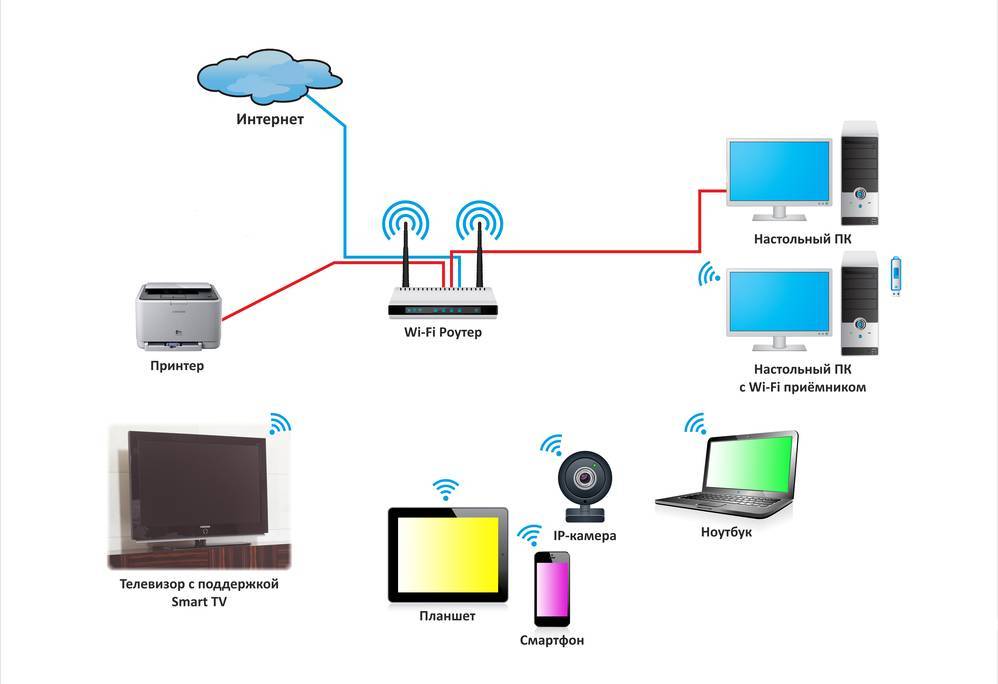






























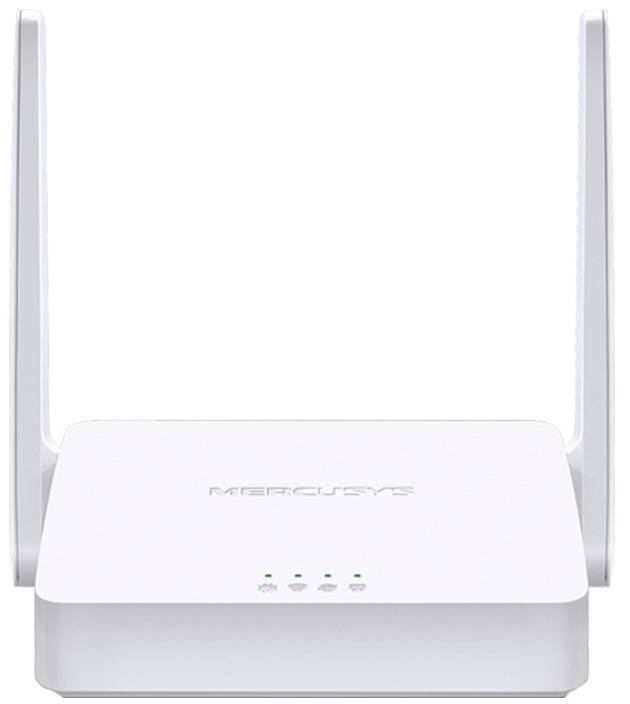





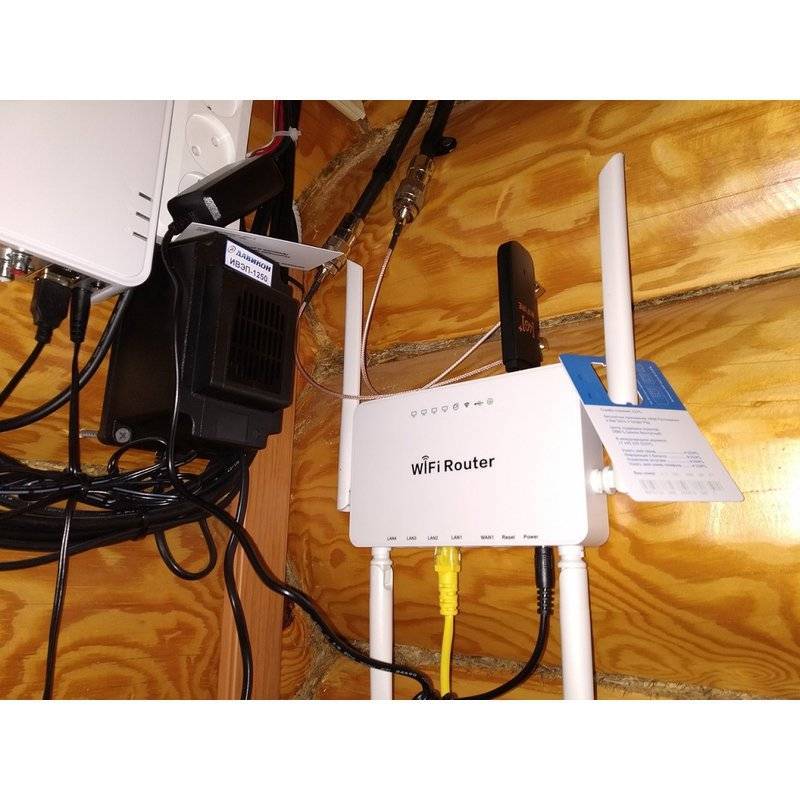



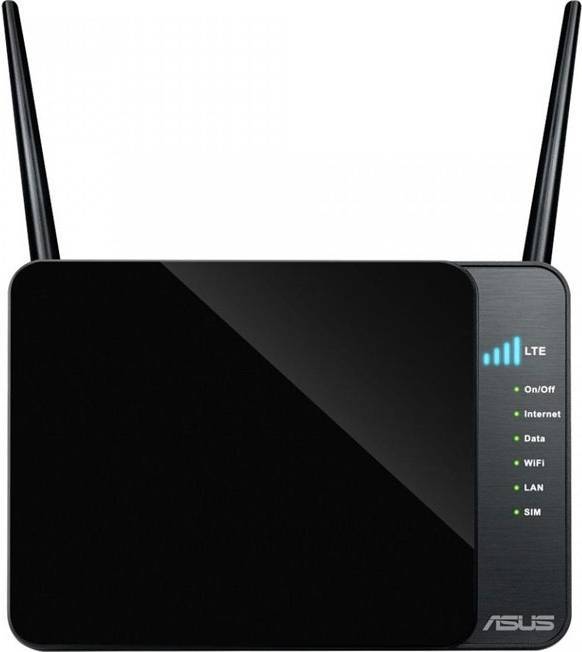


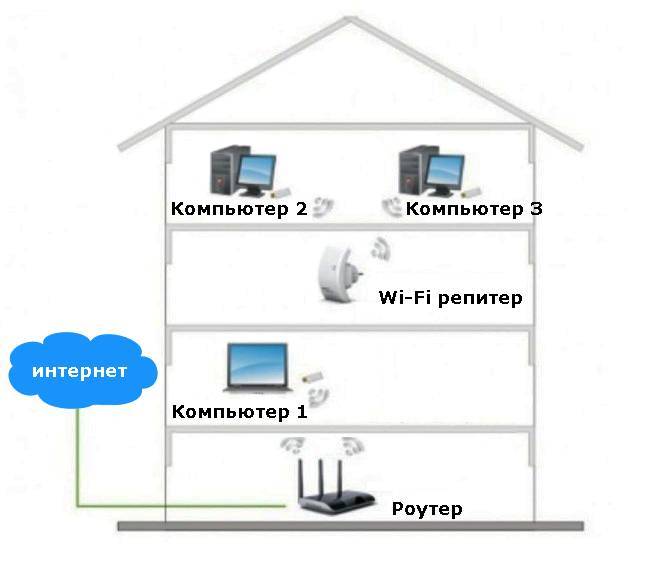




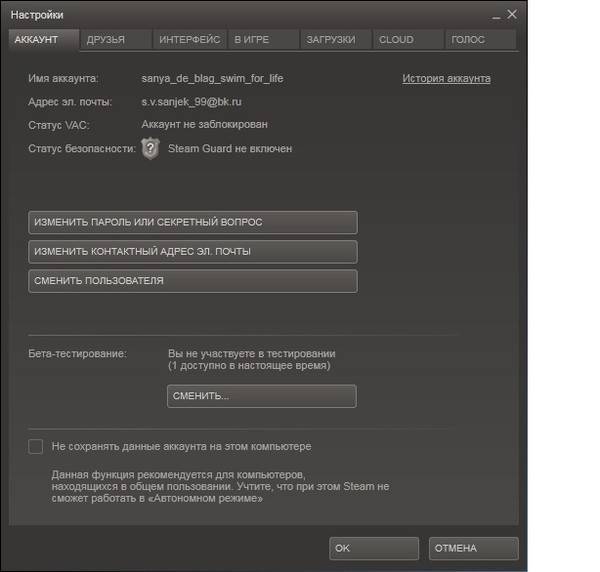
![Что лучше windows 7 или windows 10 – сравниваем популярные ос [2019]](https://setemonic.ru/wp-content/uploads/f/2/b/f2ba94525206e76702d51c023d75108f.jpeg)